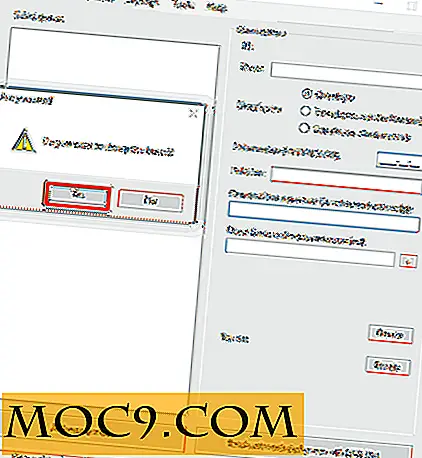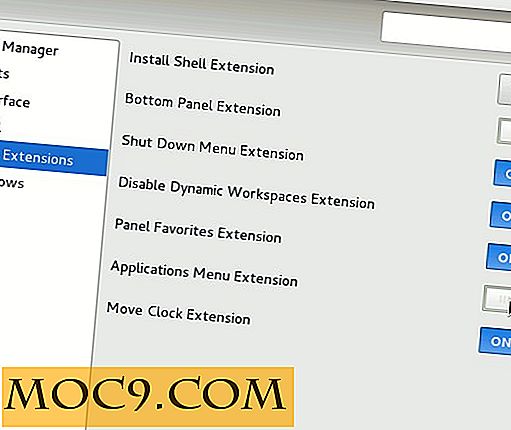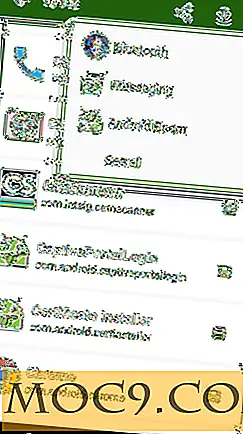Как да стартирате Android на вашия домашен компютър с Virtualbox
Системата за Android на Google постига последователен напредък в света на смартфоните. Ако сте нещо като мен, може би сте били любопитни за тази мобилна операционна система, но не желаете да харчите много за телефона. За щастие, проектът LiveAndroid в Google Code предоставя стартиращо изображение на LiveCD, което може да се изпълнява на вашия домашен компютър. С безплатната виртуализираща програма VirtualBox можем да я изпробваме на Windows, Linux или Mac без дори да записваме компактдиск.
Първи Android
Макар да е вярно, че необходимите файлове са на разположение на страницата на проекта на Google Code, вместо това препоръчвам да се изтегля с тази торентна връзка. Това е така, защото страницата на проекта има ISO файл, разделен на две части, които трябва да се свържете ръчно. Този торент е същите файлове, предварително присъединени от Твоето за истински за удобство. Това е около 173 МБ. Торентът е нов, така че докато нямам други сеялки, може да е малко бавен.
Подготовка на VirtualBox
С тези изтегляния, потребителите на Windows, Linux и Mac могат да получат цялата версия на VirtualBox от системата си тук. Следвайте инструкциите на уеб сайта, за да инсталирате и стартирате програмата. След като сте готови, трябва да имате нещо подобно:

Изберете " Нов" в горния ляв ъгъл. След като натиснете Next, ще бъдете отведени до първия конфигурационен екран, където можете да въведете информацията, както е показано на екранната снимка по-долу.

Името поле може, разбира се, да бъде всичко, което ви харесва.
Следващата стъпка на следващата страница е да зададете размера на основната памет . Отидете напред и оставете това по подразбиране. На страницата след това ще получите опция за зареждане на твърд диск. Тъй като ще работим само от изображението на живо, изображението на твърдия диск не е необходимо, затова отидете напред и премахнете отметката, като оставяте тази страница празна, както е показано по-долу.

VirtualBox може да ви предупреди, че няма твърди дискове, но това е добре за това, което искаме да направим. Пренебрегвайте предупреждението и натиснете " Край" на последната страница. Това трябва да ви върне обратно към главния екран, но този път ще покаже LiveAndroid 0, 3 в левия прозорец.
Стартиране на
Преди да кликнете върху Старт, трябва да кажете на VirtualBox да се зарежда от файла LiveAndroid. Ако е завършило изтеглянето, щракнете върху бутона Настройки в VirtualBox. Изберете CD / DVD Rom вляво. Когато екранът за конфигуриране е отворен, поставете отметка в квадратчето за монтиране на CD / DVD устройството и файла с изображения ISO . Можете да кликнете върху иконата на папка, за да изберете изтегления файл ISO, както е показано тук.

Когато приключите, кликнете върху OK и трябва да се върнете на главния екран, но този път трябва да покаже liveandroidv0.3.iso под раздела CD / DVD ROM в десния панел.
Ако всичко е добро и добро, сега можете да натиснете Start и да заредите в собствената си локална Android OS.